Guide de démarrage rapide
Créer un compte
- Cliquer sur le lien de création de compte
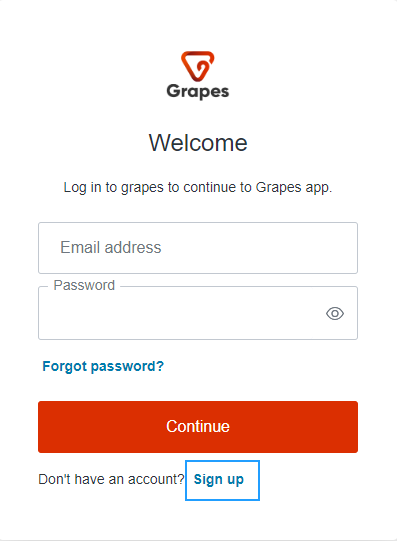
- Renseigner vos information d’authentification
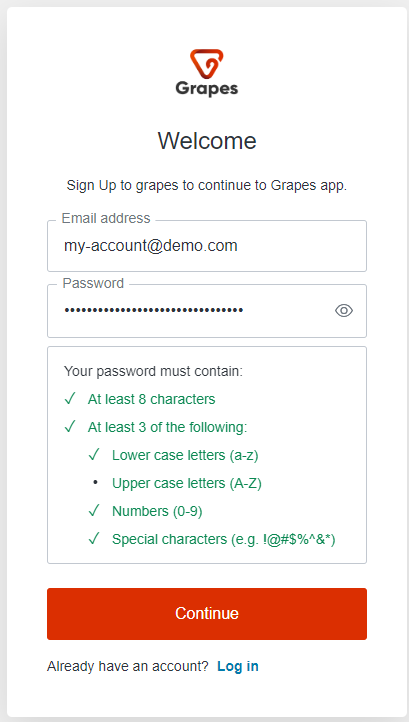
Créer une organisation
A la première connexion, renseignez les information sur votre organization puis validez.
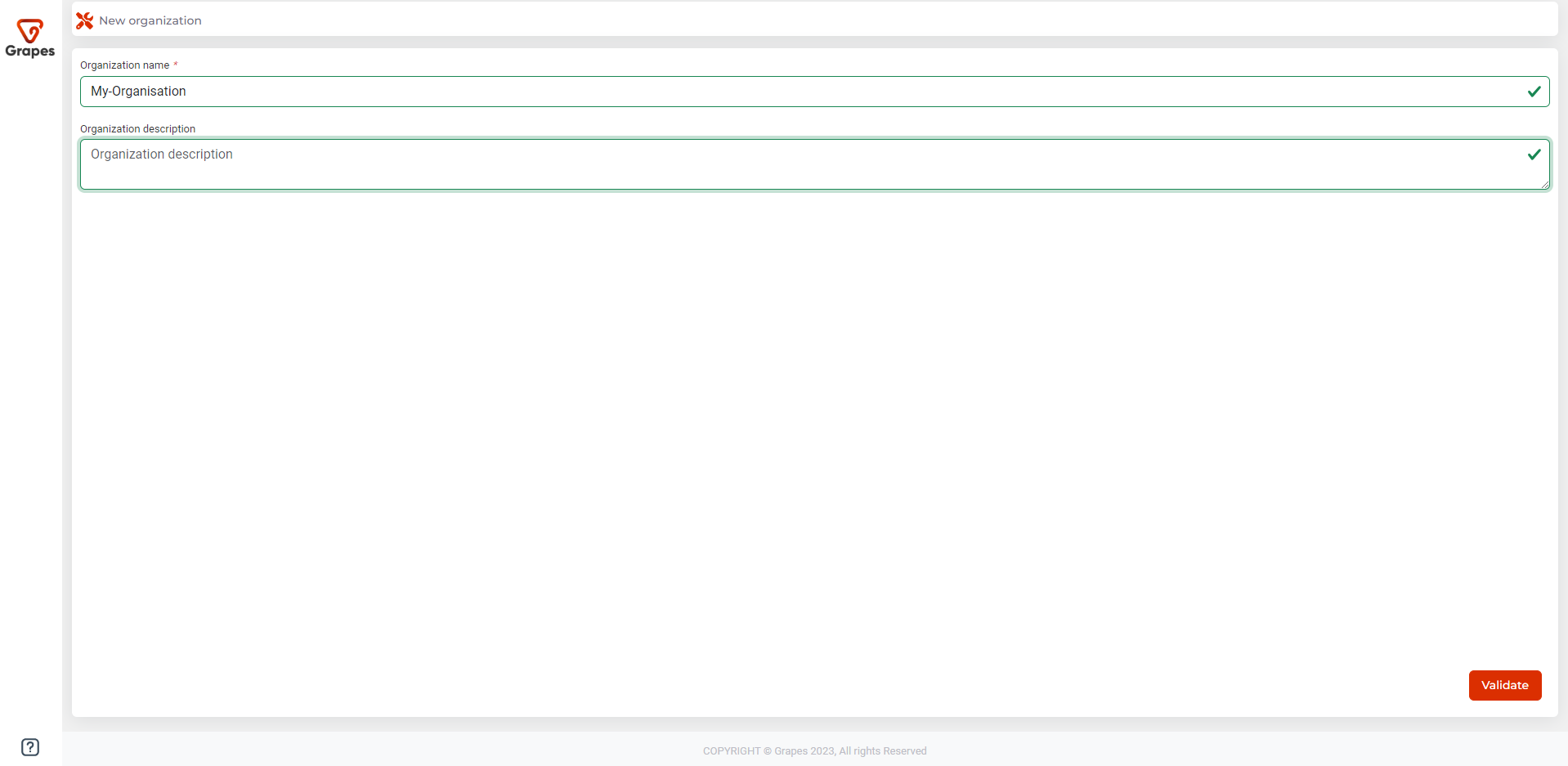
Créer une infrastructure
- Sélectionnez l’onglet infrastructure depuis la page d’accueil puis cliquer sur le bouton “Ajouter une infrastructure”

- Renseignez les informations de connexion puis validez
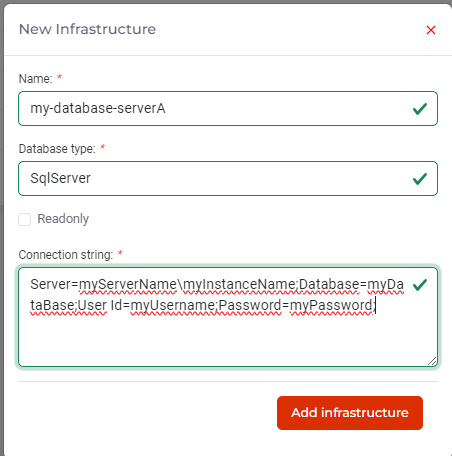
Remarques
- Aucune opération d’import de jeux de données ne peut être effectuée sur les infrastructures en lecture seule
- La chaîne de connexion n’est visible que pour les utilisateurs ayant le droit
read:infraSecrets
Créer un projet
- Sélectionnez l’onglet Projets depuis la page d’accueil puis cliquer sur le bouton “Ajouter un projet”

- Renseignez les informations de votre projet puis validez
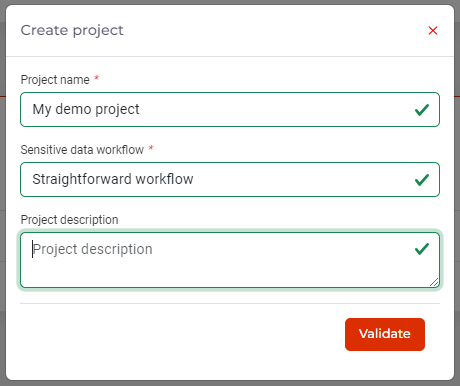
- Accédez à l’espace projet en cliquant dessus
Créer un environnement
- Depuis l’espace projet cliquez sur le sous-menu Environnements
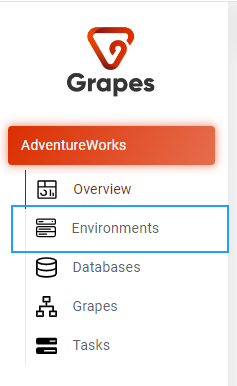
2- Cliquez sur le bouton “Créer un environnement”
3- Renseigner les informations sur votre environnement puis validez
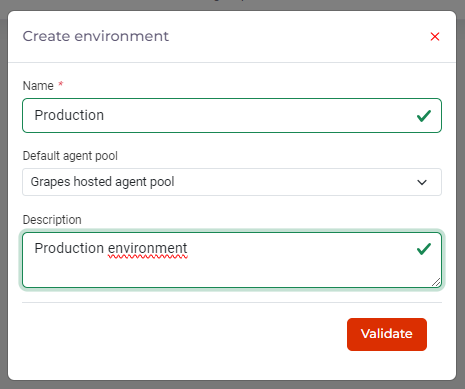
4- Répéter l’opération avec les autres environnements

Créer une base de données
- Depuis l’espace projet cliquez sur le sous-menu “Bases de données”
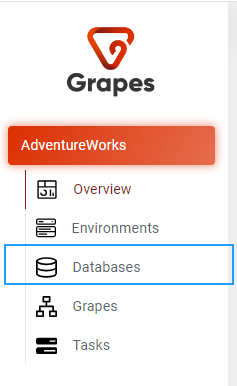
- Renseigner les informations sur votre base de données et faites les liens nécessaires avec les environnements puis validez
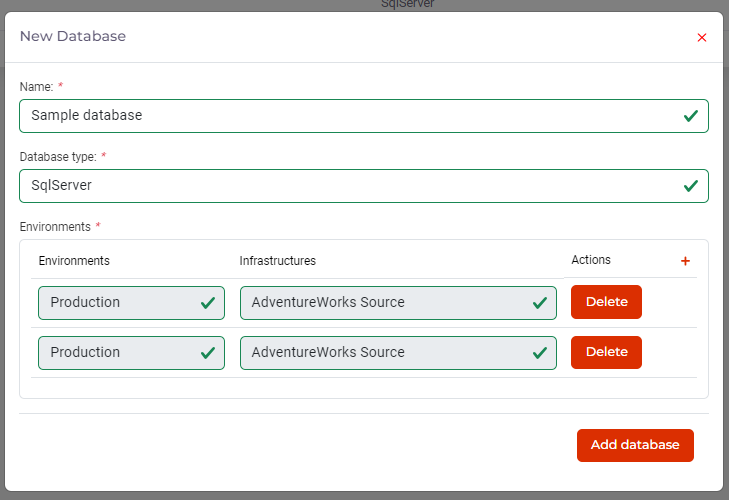
Extraire le schéma de la base de données
- Depuis la liste des bases de données du projet, cliquer le bouton d’extraction automatique du schéma de la base de la base de données

- Sélectionnez l’environnement à utiliser pour l’extraction du schéma puis validez
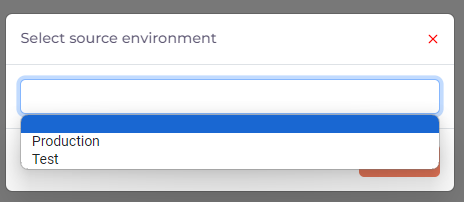
- Vérifiez le statut de la tâche d’extraction au niveau du sous-menu “Tâches”

Créer une Grappe
- Depuis le sous-menu “Grappes” cliquez sur le bouton “Créer une Grappe”

Donnez un nom à votre Grappe et validez
Editez votre grappe en cliquant sur le bouton “Editer”
Affichez le sélecteur d’objets en cliquant sur le bouton “Bases de données” de la barre d’outils
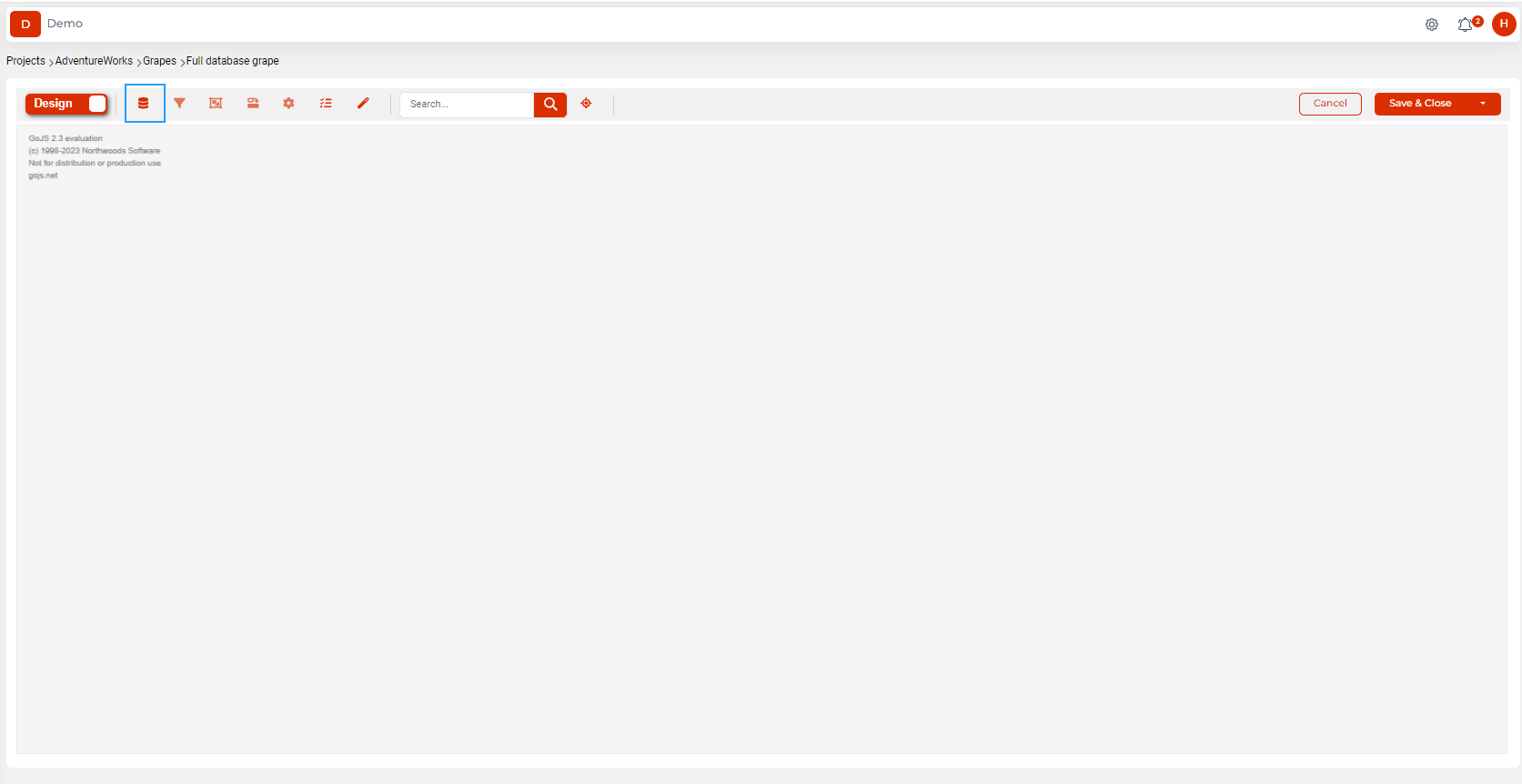
- Ajoutez toutes les tables à votre grappe
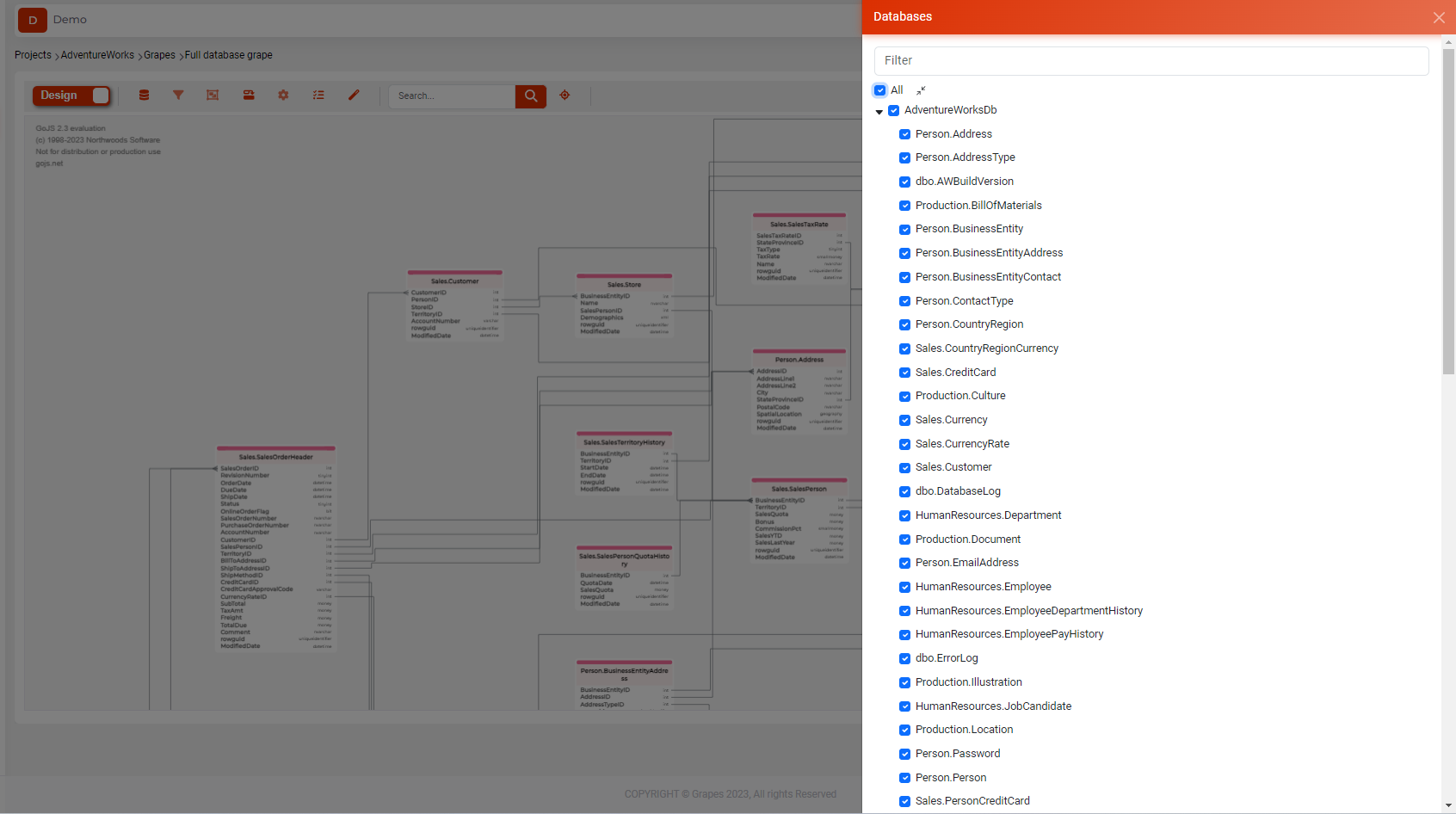
- Enregistrez et fermez votre grappe
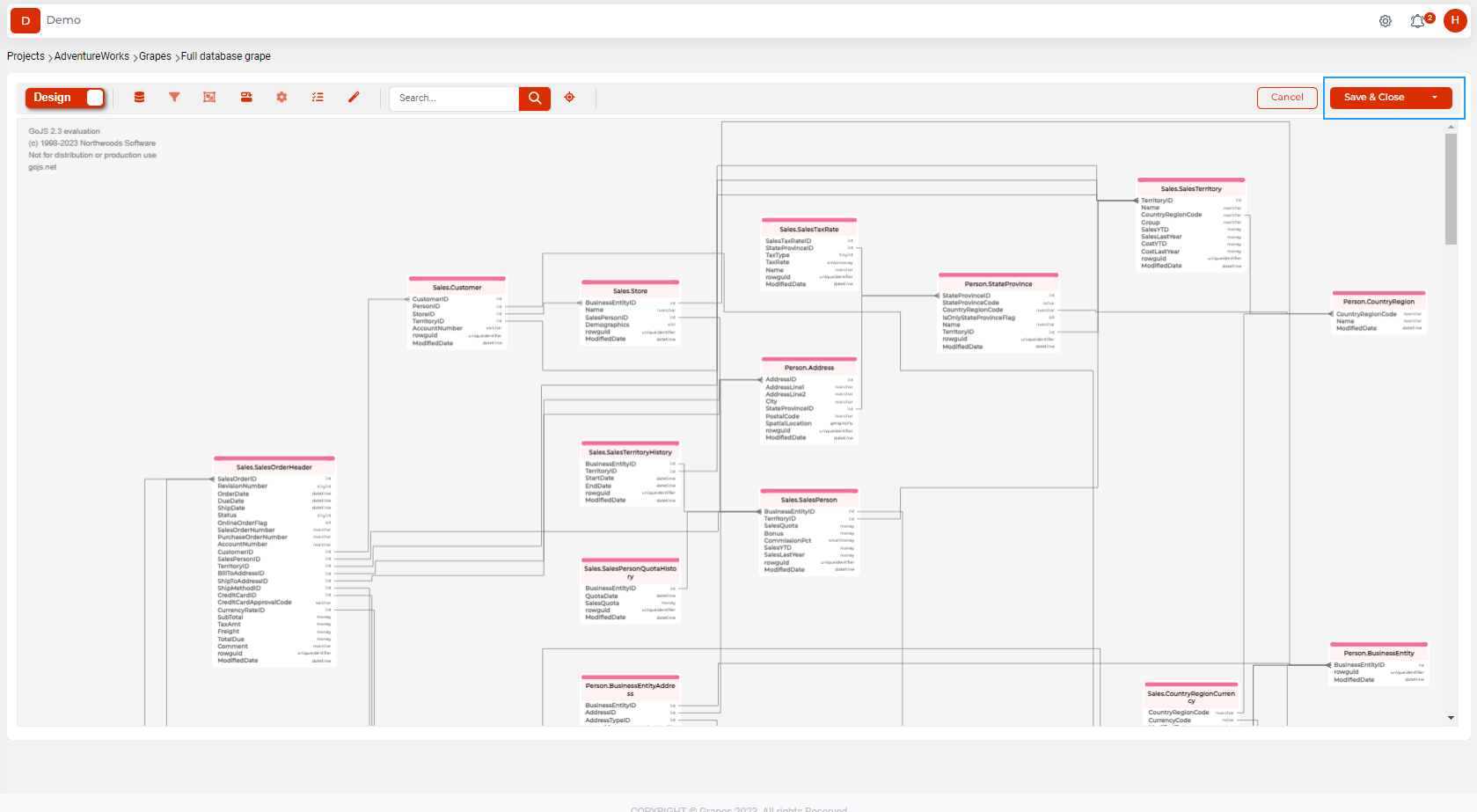
Créer un jeux de données
- Depuis la liste des grappes, développez votre grappe puis cliquez sur le bouton “Ajouter un jeu de données”
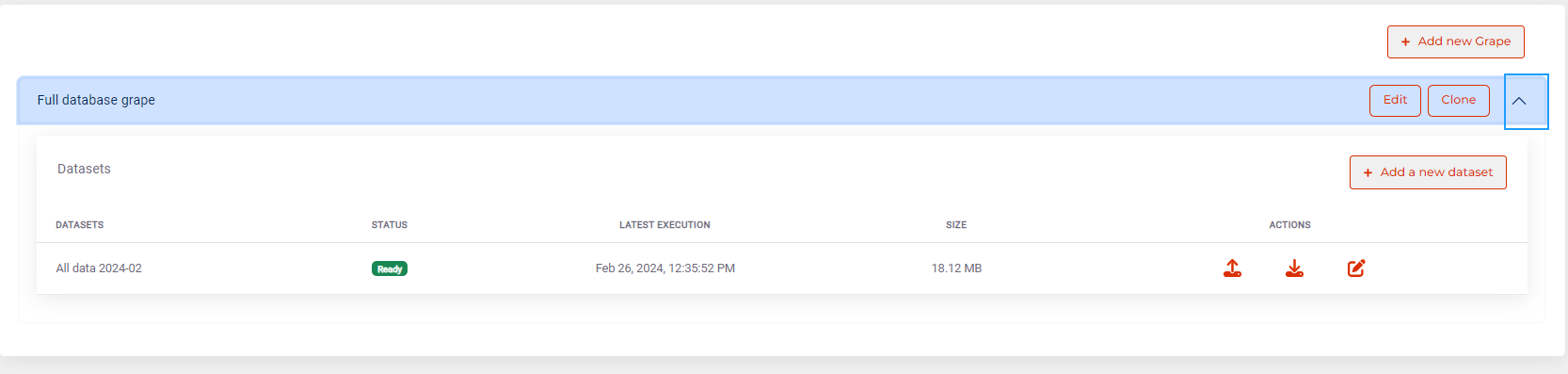
- Donnez un nom à votre jeux de données puis validez
Exporter un jeux de données
- Cliquez sur le bouton “Exporter” de votre jeu de données

Sélectionnez l’environnement depuis lequel les données seront exportées puis validez
Suivi l’avancement de la tâche au niveau de la page “Tâches”
Vérifier que le statut du jeu de données est
Prêt
Importer un jeux de données
- Cliquez sur le bouton “Importer” de votre jeu de données
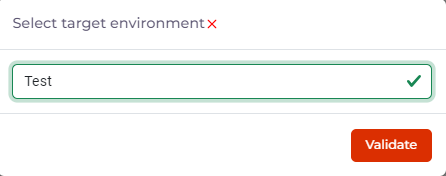
Sélectionnez l’environnement dans lequel les données seront importées puis validez
Suivi l’avancement de la tâche au niveau de la page “Tâches”